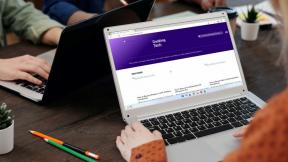ICloud 写真をオフにするとどうなりますか? – テックカルト
その他 / / June 03, 2023
Apple デバイス上の代替クラウド ストレージ サービスを使用してデジタル メディア ファイルを管理したい場合は、iCloud 写真を無効にすることができます。 ただし、これを行うと、写真やビデオの保存方法とアクセス方法が変わる可能性があります。 iCloud 写真をオフにすると具体的に何が起こるのかを説明し、iPhone でオフにする手順を学びましょう。
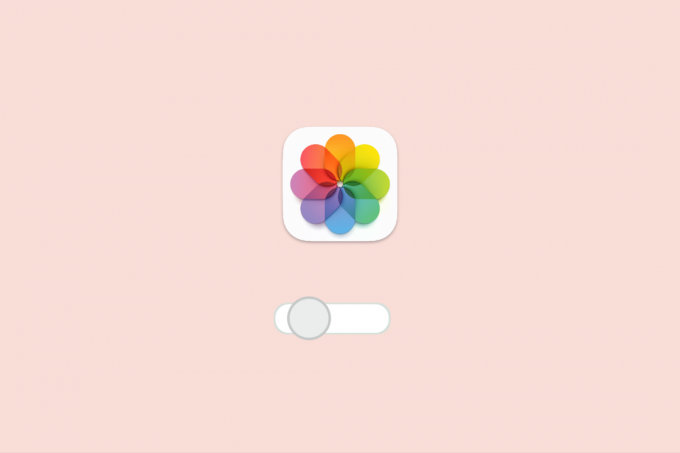
目次
iCloud 写真をオフにするとどうなりますか?
Apple デバイスのバックアップとストレージが限られているため、iCloud 写真の同期をオフにすることを決定する場合があります。 ただし、決定を下す前に、潜在的な結果と影響を理解することが重要です。 このトピックについてさらに深く掘り下げてみましょう。
iCloudをオフにすると写真は失われますか?
いいえ. iCloud 写真ライブラリを無効にしても、iCloud に保存されている既存の写真とビデオには引き続きアクセスでき、そこに保存されます。 ただし、いずれの 新しい写真やビデオをキャプチャすると、iCloud に自動的に同期されません。 そしてあなたのデバイスにのみ保存されます。 以前に iCloud フォト ライブラリを有効にしていたが、それを無効にすることにした場合、デバイスに表示される写真とビデオは、現在 iCloud からダウンロードされているものになります。
ノート: iCloud フォトライブラリがオフのときに写真またはビデオを削除した場合、その写真またはビデオはデバイスから削除されるだけで、iCloud には引き続き保持されます。
iCloudにはどのような写真が保存されますか?
iCloudはAppleが提供するクラウドストレージサービスで、写真をはじめとするさまざまなファイルを保存することができます。 iCloud に保存される写真には次のものが含まれます。
- iPhone、iPad、または iPod touch から: デバイスで iCloud 写真機能を有効にしている場合、デバイスで撮影したすべての写真とビデオは自動的に iCloud にアップロードされ、そこに保存されます。
- Mac から: 写真アプリを使用している場合は、iCloud 写真を有効にして、Mac と他のデバイス間で写真やビデオを同期することもできます。
- あなたと共有されました: 誰かが iCloud 写真共有を使用して写真またはアルバムをあなたと共有した場合、それらの写真も iCloud に保存されます。
- 他のアプリから: 一部のアプリでは、写真やその他のデータを保存するために iCloud を使用する場合もあります。 たとえば、iPhone または iPad で iMovie アプリを使用している場合、それを使用して作成したビデオを iCloud に保存できます。
この記事では、Apple デバイスで iCloud をオフにした場合に、保存された写真がどうなるかを詳しく説明します。
こちらもお読みください: iCloudバックアップを削除するとどうなりますか?
iCloudは本当に必要ですか?
iCloudが必要かどうか あなたの特定のニーズや好みに応じて異なります.
- 複数の Apple デバイスをお持ちで、データへのシームレスなアクセスと同期が必要な場合、iCloud は非常に有益です。 自動バックアップ、Find Me、共有アルバムなどのユーザー エクスペリエンスを向上させる機能を提供します。
- ただし、複数の Apple デバイスを持っていない場合、または iCloud の機能をあまり利用していない場合は、Google ドライブや Dropbox などの代替手段がファイルの保存とアクセスのための実行可能なオプションとして機能します。
最終的に、iCloud を使用するかどうかの決定は、個々の要件によって異なります。
iCloud 写真をオフにするとどうなりますか?
Apple デバイスで iCloud 写真を無効にすると、 写真やビデオの iCloud への自動同期が停止します. その結果、すべてのメディア ファイルが になるだろうデバイス自体にのみ保存される、iCloudにバックアップは作成されていません。 つまり、キャプチャした新しい写真やビデオは iCloud にアップロードされず、同じ iCloud アカウントにリンクされている他の Apple デバイスからはアクセスできなくなります。
写真を失わずに iPhone で iCloud をオフにするにはどうすればよいですか?
写真を失わずに iPhone で iCloud 写真をオフにするには、次の手順に従います。
1. を開きます 設定 あなたのアプリ iPhone.
2. 次に、あなたの Apple ID 上から。

3. 選択する iCloud メニューから。

4. 次に、 をタップします。 写真 オプション。
5. それから、 消す のトグル このiPhoneを同期する そしてタップしてください 写真とビデオをダウンロードする.
ノート: iCloud に保存されている写真が携帯電話にダウンロードされ、iCloud 写真の同期がオフになるため、iPhone に十分な空き容量があることを確認してください。
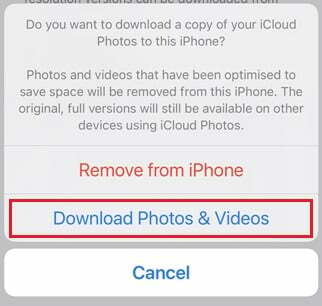
6. 写真がダウンロードされたら、に戻ります iCloud 設定と 消す のトグル iCloudバックアップ.
iCloud 写真のバックアップをオフにすると、iPhone の写真は自動的に iCloud にバックアップされなくなりますが、iPhone ストレージに保存されている写真には何も起こらないことに注意してください。
ノート: iPhone のバックアップを続けたい場合は、代わりにコンピュータの iTunes または Finder を使用してデバイスをバックアップできます。
こちらもお読みください: iCloudロック解除バイパスツールトップ15
iPhone から写真を削除しても、iCloud には保存したままにできますか?
はい, iCloud に写真を残したまま、iPhone から写真を削除できます。 そのためには、有効にする必要があります iPhoneのストレージを最適化する iCloud写真の設定で。 それ より小さく最適化された写真バージョンをデバイスに保存します と フル解像度バージョンを iCloud に保存します.
写真またはビデオを表示すると、iCloud からフル解像度バージョンがダウンロードされます。 iPhone から写真やビデオを削除すると、ローカルのコピーは削除されますが、オリジナルは iCloud に残ります。 iCloud 写真を無効にするか、最適化をオフにすると、最適化されたバージョンがデバイスから削除されます。
写真を iCloud のみに保存するにはどうすればよいですか?
写真を iCloud 上にのみ保存するには、次の手順に従います。
ノート: iPhone または iPad が Wi-Fi に接続されていることを確認してください。
1. を開きます 設定 iPhone のアプリをタップし、 Apple ID.
2. タップする iCloud > 写真.
3. オンにする のトグル このiPhoneを同期する オプション。 すべての写真が iCloud にアップロードされ、そこに保存されます。
4. 消す のトグル iPhoneのストレージを最適化する オンになっている場合のオプション。
ノート: デバイスに低解像度バージョンだけが保存されるのではなく、フル解像度の写真が確実に iCloud に保存されます。
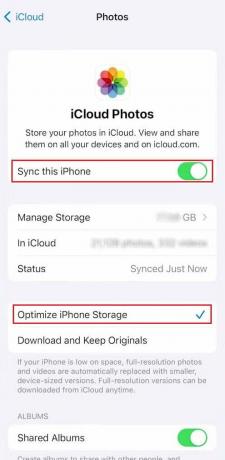
iCloud 写真をオフにした場合に何が起こるかを理解した上で、それでも iCloud 写真を削除したい場合は、次の見出しに従ってください。
こちらもお読みください: iCloud写真がPCに同期しない問題を修正
iCloudから写真を削除するにはどうすればよいですか?
次の手順に従って、iCloud 写真を削除できます。
ノート: この方法では、すべての写真とビデオが削除されます。 iCloudアカウント.
1. を開きます 設定 iPhone 上のアプリ。
2. をタップしてください Apple ID 上から。
3. タップする iCloud.
4. さあ、選択してください ストレージの管理.
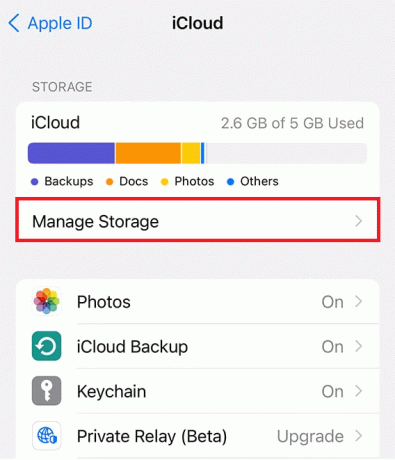
5. 次に、下にスワイプしてタップします 写真.
6. 最後に、 をタップします。 無効にして削除 オプション。

このガイドを読むことで、 iCloud 写真をオフにするとどうなりますか, iCloud 写真を無効にすると、写真やビデオが iCloud アカウントに自動的に同期されなくなることがわかりました。 以下にコメントを残して、引き続き当社の Web サイトにアクセスして、さらに役立つガイドやヒントをご覧ください。
Pete は TechCult のシニア スタッフ ライターです。 ピートはテクノロジー全般が大好きで、根っからの DIY 愛好家でもあります。 彼は、インターネット上でハウツー、機能、テクノロジー ガイドを執筆してきた 10 年の経験があります。